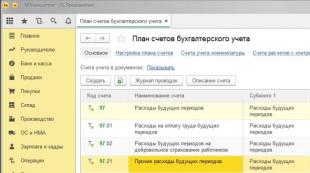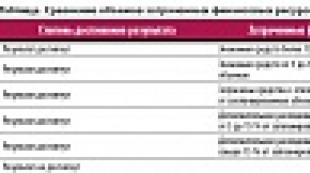Отчет по материалам в 1с 8. Бухучет инфо. Торговая надбавка и возврат
Тип: Число; Дата; Булево. Форматируемое значение. <ФорматнаяСтрока> (необязательный) Тип: Строка. Форматная строка представляет собой строковое значение, включающее параметры форматирования. Параметры форматирования перечисляются через символ «;». Наличие параметра означает отличие форматирования от стандартного. Если параметр не задан, то применяется стандартное форматирование, которое в основном соответствует преобразованию значения к строке. Однако для значений типа Число и Дата по умолчанию (0 и 01.01.0001 00:00:00 соответственно) будет выдаваться пустая строка. Каждый параметр задается именем параметра, символом «=» и значением параметра. Значение параметра может указываться в одинарных или двойных кавычках. Это необходимо, если значение параметра содержит символы, используемые в синтаксисе форматной строки. Внутри значения параметра могут указываться произвольные символы, которые при формировании результирующей строки будут отображаться как есть. Таким образом, например, можно указывать разделители часов, минут и секунд при форматировании времени. Если эти символы совпадают со значениями форматной строки, их необходимо заключать в одинарные кавычки. Имена и значения параметров форматной строки: Л (L) — имя языка, страны, для которых будет выполняться стандартное форматирование. Доступные имена языков расположены после описания форматной строки. ЧЦ (ND) — общее число отображаемых десятичных разрядов целой и дробной частей. Исходное число округляется при этом в соответствии с правилами округления Окр15как20. Если указан этот параметр, то для отображения дробной части числа обязательно указание параметра ЧДЦ, иначе дробная часть отображаться не будет. ЧДЦ (NFD) — число десятичных разрядов в дробной части. Исходное число округляется при этом в соответствии с правилами округления Окр15как20. ЧС (NS) — сдвиг разрядов: положительный — деление, отрицательный — умножение. Другими словами, это означает, что исходное число будет умножено или поделено на 10*С, где С — значение параметра по модулю. ЧРД (NDS) — символ-разделитель целой и дробной части. ЧРГ (NGS) — символ-разделитель групп целой части числа. Если в качестве разделителя использовать пустую строку, то в этом случае разделителем будет символ неразрывного пробела. ЧН (NZ) — строка, представляющая нулевое значение числа. Если не задано, то представление в виде пустой строки. Если задано «ЧН=», то в виде «0». Не используется для числовых полей ввода. ЧВН (NLZ) — нужно ли выводить лидирующие нули. Значение данного параметра не задается, собственно наличие параметра определяет вывод лидирующих нулей. ЧГ (NG) — порядок группировки разрядов числа. В качестве значения указываются числа, через запятую, обозначающие количество группируемых разрядов справа налево. Имеют смысл только два первых числа. Первое из них указывает первичную группировку, то есть ту, которая будет использована для наименее значимых разрядов целой части числа. Если второе число не указано, то будут сгруппированы только наименее значимые разряды. Если в качестве второго числа задан 0, то для всех разрядов целой части числа будет применено значение указанное для первичной группировки. Если в качестве второго числа используется значение, отличное от 0, то это значение будет использовано для группировки всех разрядов, кроме уже сгруппированных наименее значимых. ЧО (NN) — представление отрицательных чисел. 0 (0) — строка вида «(1,1)»; 1 (1) — строка вида «-1,1»; 2 (2) — строка вида «- 1,1»; 3 (3) — строка вида «1,1-«; 4 (4) — строка вида «1,1 -«. ДФ (DF) — формат даты. д (d) — день месяца (цифрами) без лидирующего нуля; дд (dd) — день месяца (цифрами) с лидирующим нулем; ддд (ddd) — краткое название дня недели *); дддд (dddd) — полное название дня недели *); М (M) — номер месяца (цифрами) без лидирующего нуля; ММ (MM) — номер месяца (цифрами) с лидирующим нулем; МММ (MMM) — краткое название месяца *); ММММ (MMMM) — полное название месяца *); к (q) — номер квартала в году; г (y) — номер года без века и лидирующего нуля; гг (yy) — номер года без века с лидирующим нулем; гггг (yyyy) — номер года с веком; ч (h) — час в 12 часовом варианте без лидирующих нулей; чч (hh) — час в 12 часовом варианте с лидирующим нулем; Ч (H) — час в 24 часовом варианте без лидирующих нулей; ЧЧ (HH) — час в 24 часовом варианте с лидирующим нулем; м (m) — минута без лидирующего нуля; мм (mm) — минута с лидирующим нулем; с (s) — секунда без лидирующего нуля; сс (ss) — секунда с лидирующим нулем; вв (tt) — отображение половины дня AM/PM (действительно только для языков конфигурирования, поддерживающих 12 часовой вариант представления времени). Примечание: *) — не используется для форматной строки поля ввода даты. ДЛФ (DLF) — локальный формат даты. Указывается вариант отображения частей даты. Д (D) — дата (цифрами); ДД (DD) — длинная дата (месяц прописью); В (T) — полное время, дата может объединяться со временем; ДВ (DT) — дата время. Пример: выражение Формат(‘20051120140323’,»ДЛФ=ДДВ») имеет значение «20 ноября 2005 г. 14:03:23″. Важно! Порядок следования опций форматной строки для ДЛФ <дата + время> (ДВ или ДДВ) не может быть изменен. ДП (DE) — строка, представляющая пустую дату (например, Формат(‘00010101000000’ ,»ДП=»»пустая дата»»») вернет строку «пустая дата»). БЛ (BF) — строка, представляющая логическое значение Ложь. БИ (BT) — строка, представляющая логическое значение Истина. Примечание. Использование параметров для поля ввода: параметр ДП (DE) не используется; параметр ДЛФ (DLF) используется только со значениями Д (D), В(T) и ДВ (DT). Возвращаемое значение: Тип: Строка. Строка, полученная в результате форматирования переданного значения. Описание: Формирует удобное для чтения представление значений. Полезно использование в отчетах и при прочем визуальном отображении значений. Доступность: Тонкий клиент, веб-клиент, сервер, толстый клиент, внешнее соединение, мобильное приложение(клиент), мобильное приложение(сервер). Список языков: af Африкаанс af_NA (af_NA) Африкаанс (Намибия) af_ZA Африкаанс (Южная Африка) am Амхарский am_ET Амхарский (Эфиопия) ar Арабский ar_AE Арабский (Объединенные Арабские Эмираты) ar_BH Арабский (Бахрейн) ar_DZ Арабский (Алжир) ar_EG Арабский (Египет) ar_IQ Арабский (Ирак) ar_JO Арабский (Иордания) ar_KW Арабский (Кувейт) ar_LB Арабский (Ливан) ar_LY Арабский (Ливия) ar_MA Арабский (Марокко) ar_OM Арабский (Оман) ar_QA Арабский (Катар) ar_SA Арабский (Саудовская Аравия) ar_SD Арабский (Судан) ar_SY Арабский (Сирия) ar_TN Арабский (Тунис) ar_YE Арабский (Йемен) as Ассамский as_IN Ассамский (Индия) az Азербайджанский az_AZ Азербайджанский (Азербайджан) az_Cyrl Азербайджанский (Кириллица) az_Cyrl_AZ Азербайджанский (Кириллица, Азербайджан) az_Latn Азербайджанский (Латиница) az_Latn_AZ Азербайджанский (Латиница, Азербайджан) be Белорусский be_BY Белорусский (Беларусь) bg Болгарский bg_BG Болгарский (Болгария) bn Бенгальский bn_IN Бенгальский (Индия) ca Каталанский ca_ES Каталанский (Испания) cs Чешский cs_CZ Чешский (Чешская Республика) cy Валлийский cy_GB Валлийский (Великобритания) da Датский da_DK Датский (Дания) de Немецкий de_AT Немецкий (Австрия) de_BE Немецкий (Бельгия) de_CH Немецкий (Швейцария) de_DE Немецкий (Германия) de_LI (de_LI) Немецкий (Лихтенштейн) de_LU Немецкий (Люксембург) el Греческий el_CY (el_CY) Греческий (Кипр) el_GR Греческий (Греция) en Английский en_AU Английский (Австралия) en_BE Английский (Бельгия) en_BW Английский (Ботсвана) en_BZ (en_BZ) Английский (Белиз) en_CA Английский (Канада) en_GB Английский (Великобритания) en_HK Английский (Гонконг, (Область с Особым Административным Управлением, Китай)) en_IE Английский (Ирландия) en_IN Английский (Индия) en_JM (en_JM) Английский (Ямайка) en_MH (en_MH) Английский (Маршалловы Острова) en_MT Английский (Мальта) en_NA (en_NA) Английский (Намибия) en_NZ Английский (Новая Зеландия) en_PH Английский (Филиппины) en_PK Английский (Пакистан) en_SG Английский (Сингапур) en_TT (en_TT) Английский (Тринидад и Тобаго) en_US Английский (Соединенные Штаты Америки) en_VI Английский (Американские Виргинские Острова) en_ZA Английский (Южная Африка) en_ZW Английский (Зимбабве) es Испанский es_AR Испанский (Аргентина) es_BO Испанский (Боливия) es_CL Испанский (Чили) es_CO Испанский (Колумбия) es_CR Испанский (Коста-Рика) es_DO Испанский (Доминиканская Республика) es_EC Испанский (Эквадор) es_ES Испанский (Испания) es_GT Испанский (Гватемала) es_HN Испанский (Гондурас) es_MX Испанский (Мексика) es_NI Испанский (Никарагуа) es_PA Испанский (Панама) es_PE Испанский (Перу) es_PR Испанский (Пуэрто-Рико) es_PY Испанский (Парагвай) es_SV Испанский (Сальвадор) es_US Испанский (Соединенные Штаты Америки) es_UY Испанский (Уругвай) es_VE Испанский (Венесуэлла) et Эстонский et_EE Эстонский (Эстония) eu Баскский eu_ES Баскский (Испания) fa Персидский fa_AF Персидский (Афганистан) fa_IR Персидский (Иран) fi Финский fi_FI Финский (Финляндия) fo Фарерский fo_FO Фарерский (Фарерские острова) fr Французский fr_BE Французский (Бельгия) fr_CA Французский (Канада) fr_CH Французский (Швейцария) fr_FR Французский (Франция) fr_LU Французский (Люксембург) fr_MC (fr_MC) Французский (Монако) fr_SN (fr_SN) Французский (Сенегал) ga Ирландский ga_IE Ирландский (Ирландия) gl Галисийский gl_ES, Галисийский (Испания) gu Гуярати gu_IN Гуярати (Индия) he Иврит he_IL Иврит (Израиль) hi Хинди hi_IN Хинди (Индия) hr Хорватский hr_HR Хорватский (Хорватия) hu Венгерский hu_HU Венгерский (Венгрия) hy Армянский hy_AM Армянский (Армения) hy_AM_REVISED Армянский (Армения, REVISED) id Индонезийский id_ID Индонезийский (Индонезия) is Исландский is_IS Исландский (Исландия) it Итальянский it_CH, Итальянский (Швейцария) it_IT Итальянский (Италия) ja Японский ja_JP Японский (Япония) ka Грузинский ka_GE Грузинский (Грузия) kk Казахский kk_KZ Казахский (Казахстан) kl Гренландский kl_GL Гренландский (Гренландия) kn Каннада kn_IN Каннада (Индия) ko Корейский ko_KR Корейский (Южная Корея) kok Конкани kok_IN Конкани (Индия) ky Киргизский ky_KY Киргизский (Киргизия) lt Литовский lt_LT Литовский (Литва) lv Латышский lv_LV Латышский (Латвия) mk Македонский mk_MK Македонский (Македония) ml Малаялам ml_IN Малаялам (Индия) mr Маратийский mr_IN Маратийский (Индия) ms Малайский ms_BN Малайский (Бруней) ms_MY Малайский (Малайзия) mt Мальтийский mt_MT Мальтийский (Мальта) nb Норвежский букмол nb_NO Норвежский букмол (Норвегия) nl Голландский nl_BE Голландский (Бельгия) nl_NL Голландский (Нидерланды) nn Норвежский нюнорск nn_NO Норвежский нюнорск (Норвегия) om Оромо (Афан) om_ET Оромо (Афан) (Эфиопия) om_KE Оромо (Афан) (Кения) or Ория or_IN Ория (Индия) pa Панджабский pa_IN Панджабский (Индия) pl Польский pl_PL Польский (Польша) ps Пашто (Пушто) ps_AF Пашто (Пушто) (Афганистан) pt Португальский pt_BR Португальский (Бразилия) pt_PT Португальский (Португалия) ro Румынский ro_RO Румынский (Румыния) ru Русский ru_RU Русский (Россия) ru_UA Русский (Украина) sk Словацкий sk_SK Словацкий (Словакия) sl Словенский sl_SI Словенский (Словения) so Сомали so_DJ Сомали (Джибути) so_ET Сомали (Эфиопия) so_KE Сомали (Кения) so_SO Сомали (Сомали) sq Албанский sq_AL Албанский (Албания) sr Сербский sr_BA (sr_BA) Сербский (Босния и Герцеговина) sr_CS Сербский (Сербия и Черногория) sr_Cyrl Сербский (Кириллица) sr_Cyrl_BA (sr_Cyrl_BA) Сербский (Кириллица, Босния и Герцеговина) sr_Cyrl_CS Сербский (Кириллица, Сербия и Черногория) sr_Cyrl_ME (sr_Cyrl_ME) Сербский (Кириллица, Черногория) sr_Cyrl_RS (sr_Cyrl_RS) Сербский (Кириллица, Сербия) sr_Latn Сербский (Латиница) sr_Latn_BA (sr_Latn_BA) Сербский (Латиница, Босния и Герцеговина) sr_Latn_CS Сербский (Латиница, Сербия и Черногория) sr_Latn_ME (sr_Latn_ME) Сербский (Латиница, Черногория) sr_Latn_RS (sr_Latn_RS) Сербский (Латиница, Сербия) sr_ME (sr_ME) Сербский (Черногория) sr_RS (sr_RS) Сербский (Сербия) sv Шведский sv_FI Шведский (Финляндия) sv_SE Шведский (Швеция) sw Суахили sw_KE Суахили (Суахили) sw_TZ Суахили (Танзания) ta Тамильский ta_IN Тамильский (Индия) te Телугу te_IN Телугу (Индия) th Тайский th_TH Тайский (Таиланд) ti Тигриниа ti_ER Тигриниа (Эритрея) ti_ET Тигриниа (Эфиопия) tr Турецкий tr_TR Турецкий (Турция) uk Украинский uk_UA Украинский (Украина) ur Урду ur_PK Урду (Пакистан) uz Узбекский uz_Cyrl Узбекский (Кириллица) uz_Cyrl_UZ Узбекский (Кириллица, Узбекистан) uz_Latn Узбекский (Латиница) uz_Latn_UZ Узбекский (Латиница, Узбекистан) uz_UZ Узбекский (Узбекистан) vi Вьетнамский vi_VN Вьетнамский (Вьетнам) zh Китайский zh_CN Китайский (Китай) zh_Hans Китайский (Hans) zh_Hans_CN Китайский (Hans, Китай) zh_Hans_SG Китайский (Hans, Сингапур) zh_Hant Китайский (Hant) zh_Hant_HK Китайский (Hant, Гонконг (Область с Особым Административным Управлением, Китай)) zh_Hant_MO Китайский (Hant, Макао (Область с Особым Административным Управлением, Китай)) zh_Hant_TW Китайский (Hant, Тайвань) zh_HK Китайский (Гонконг (Область с Особым Административным Управлением, Китай)) zh_MO Китайский (Макао (Область с Особым Административным Управлением, Китай)) zh_SG Китайский (Сингапур) zh_TW Китайский (Тайвань)
В данной статье мы рассмотрим пример производства конфет «Ассорти», оформления отчета производства за смену и выпущенной продукции при закрытии месяца.
Прежде, чем приступать к дальнейшей работе с программой, ее необходимо настроить. В меню «Главное» перейдите по ссылке «Функциональность». В появившемся окне откройте вкладку «Производство». Флаг на одноименном пункте должен быть установлен.
В нашем случае данный флаг недоступен для редактирования. Причина кроется в том, что ранее в этой программе уже были созданы соответствующие разделу «Производство» документы. Просмотреть мы их можем по гиперссылке ниже, как показано на изображении.

Перед нами открылся список всех существующих документов, наличие которых определяет использование такой функциональности и не позволяет ее отключить.
Обратите внимание , что в нашем случае плановая цена в отчете производства за смену правильно определилась и заполнилась автоматически. Если у вас этого не произошло, установите их у соответствующей .

Как вы могли заметить, в последней колонке мы указали спецификацию. Ее использование позволит сократить время на заполнение комплектующих материалов, из которых изготавливается наша продукция.
В карточке нашей спецификации указано ее наименование, номенклатура – конфеты «Ассорти», которые и являются выпускаемой нами готовой продукцией. Далее уточняется норма расхода – на одну штуку.
В табличной части перечисляются те материалы с указанием количества, из которых будут изготовлены наши конфеты. В итоге получается, что на одну единицу конфет «Ассорти» будет израсходовано 300 грамм какао порошка, 100 грамм какао-бобов, 350 грамм пальмового масла и т. п.

Вернемся к отчету производства за смену и перейдем на вкладку «Материалы». После нажатия на кнопку «Заполнить» в соответствующую табличную часть добавилось пять строк. Как вы можете убедиться, это именно те материалы, которые были указаны в спецификации.
Обратите внимание , что по всем материалам в полном объеме должен быть остаток на складе.
В связи с тем, что данным документом мы производим 1000 конфет ассорти, то соответственно количество составляющих так же рассчиталось на основании спецификации. Таким образом, спецификация позволяет упростить ввод и расчет материалов, а так же исключить ошибки ручного ввода и «человеческий фактор».

После заполнения и проверки всех необходимых данных, проведем документ и откроем его движения. Как видно на изображении ниже, все материалы отнесены к основному производству. Конфеты «Ассорти», которые являются выпускаемой продукцией – на счет 43.

Смотрите также видео инструкцию:
Расчет себестоимости выпущенной продукции
Если сформировать оборотно-сальдовую ведомость по 43 счету сейчас, то мы увидим, что конфеты «Ассорти» имеют плановую цену. Она равна 215 000 рублей.

Для того чтобы увидеть фактическую стоимость, переформируем оборотку уже по 20.01 счету. Как видно на рисунке, она составляет 171 063,50 рублей. Дело в том, что корректировка стоимости производится при закрытии месяца.

Закрытие месяца производится с использованием специального помощника, который расположен в меню «Операции». В данном случае мы будем закрывать сентябрь 2017 года. Корректировка стоимости выпущенных нами конфет «Ассорти» будет произведена операцией закрытия счетов 20, 23, 25, 26.
После закрытия месяцы мы можем сформировать справку-расчет о себестоимости выпущенных конфет.

При помощи справки-расчета «Калькуляция себестоимости» посмотрим детально, какие затраты были включены в основную номенклатурную группу, к которой относятся выпущенные конфеты «Ассорти».

Обратите внимание , что в данном примере на выпуск конфет были отнесены затраты только на сами материалы. В реальности же себестоимость будет включать в себя такие расходы, как , заработная плата рабочим и т. п. Программа все автоматически рассчитает пропорционально произведенной за месяц готовой продукции.
Переформировав после закрытия месяца оборотно-сальдовую ведомость по 43 счету, убедимся, что стоимость конфет была скорректирована.

Возможности «Универсального отчета» в программе 1С 8.3 Бухгалтерия.
В программе 1С 8.3 Бухгалтерия предприятия 3.0 в разделе «Отчеты» существует множество различных отчетов по каждому виду деятельности. В основном их достаточно для повседневного учета. Но иногда для анализа той или иной проблемы необходимо копать глубже, вплоть до сравнения, например, записей в документе, и в регистрах, на которые он влияет. А бывают случаи, когда стандартных отчетов просто-напросто не хватает.
Для такого глубокого анализа данных, либо для создания собственного отчета в программе 1С 8.3 существует «Универсальный отчет». Его возможности я и собираюсь рассмотреть в данной статье.
Общее описание универсального отчета в 1С 8.3
Для начала разберемся где найти универсальный отчет? Если зайти в меню «Отчеты», а потом нажать ссылку «Универсальный отчет», мы увидим вот такое окно:
Вкратце пройдемся по его элементам управления.

С верхней строчкой закончили.
- Ниже самая интересная кнопка – это «Показать настройки». Здесь лучше показать на примере
Инструкция по настройке универсального отчета 1С 8.3
Так как мы работаем в программе 1С:«Бухгалтерия предприятия 3.0», то прежде всего нас интересуют бухгалтерские регистры. В конфигурации 3.0 нам доступен только один – «бухгалтерский и налоговый учет». Выбираем его. Посмотрим обороты по 10.01 «Материалы» счету.
Выбираем период. У меня это будет весь 2012 год. Далее нажимаем кнопку «Показать настройки»:

Что бы получить наименования материалов, выберем группировку со 1-му субконто. Именно в нем хранится наименование, точнее ссылка на номенклатуру.
Переходим на закладку «Отборы»:

Здесь нам нужно указать, что мы хотим видеть только счет 10.01.
При желании вы можете указать здесь сколько угодно условий отбора.
Нажмем кнопку сформировать, и посмотрим, что у нас получилось:

Видно, что в отчет попадает слишком много ненужных колонок. Таких, как валютный учет, налоговый учет и прочее. В данном примере эти учеты не ведутся и мы хотим убрать эти колонки из отчета.
Заходим опять в настройки и сразу заходим на закладку «Показатели»:

Убираем флажки с тех колонок, которые нам выводить не надо.
На закладке «Сформировать» можно указать поле, по которому будет происходить сортировка. Например, что бы материалы вышли по алфавиту:

Нажимаем «Сформировать»:

Получаем желаемый результат. Таким образом можно получить огромное количество вариантов отчета.
Теперь отчет можно распечатать, либо отправить по электронной почте.
Если в колонки с числами выделить эти числа, сверху, в поле со значком «Сумма» появится сумма выделенных чисел.
По материалам: programmist1s.ru
8.3. Отчет №1. “Движение товарно-материальных ценностей”
Отчет №1. “Движение товарно-материальных ценностей”
Быстрый вызов: Ctrl+F9 .
Отчет является стандартным и представляет собой оборотную ведомость по каждому товару за указанный период времени, т.е. содержит информацию об остатке на начало (Отчетного периода), приходе, расходе и остатке на конец (Отчетного периода). Строки отчета с отрицательными значениями конечных сумм и количеств выделяются для контроля красным цветом.
Из Отчета по клавише Enter на строке отчета (или по двойному щелчку мыши) можно попасть в Карточку складского учета товара . При возвращении в окно Отчета о движении отбор по товару снимается и высвечивается ранее сформированный отчет. При переходе из отчета на любую страничку Окна отчетов через закладки (Журнал, Мини-Отчет, КарточкаУчета и т.д.) автоматически включается общий отбор по товару, если курсор в отчете находился на товарной строке.
Для создания сводного отчета по товарам нескольких складов – следует при входе в систему (или Главное меню → Установки → Склады ) выбрать нужные склады.
Характеристики товара, отражаемые в Отчете: артикул, наименование, валюта, единица измерения, код по ОКДП . В уже сформированном Отчете предоставлена возможность поиска по артикулу.
Видимые колонки сформированного Отчета можно настраивать (делать невидимыми, менять размер и взаимное расположение, корректировать названия) стандартным способом по кнопке Форма , но настройка видимости колонок сохраняется только для текущего Отчета. В следующем сеансе работы с отчетом все невидимые колонки добавятся к списку видимых.
Строка % исполнения отчета (Идет выполнение отчета) во время формирования отчета позволяет оценить время, необходимое для получения результата.
При повторном вызове отчета или вызове этого отчета на фоне другого отчета появляется панель настройки с двумя закладками: Содержание отчета и Условия сортировки и отбора .
Если настройка необходима при первом вызове Отчета (а для его формирования требуется значительное время) рекомендуем сначала вызвать Журнал движения товаров (пункт Реестры ), требующий минимальные затраты по времени, и на его фоне вызвать пункт необходимого Отчета.
На закладке Содержание отчета указывают интересующие в отчете параметры товара: учетные, фактические или/и розничные суммы, в рублях или валюте, количества, торговые надбавки (в % и в абсолютном значении), цены, возвраты и т.д.
Установка Показывать партии даст возможность получить отчет о движении каждой партии товара. Это единственная возможность правильно получить информацию о партии товара в этом отчете, так как общий отбор по партии не действует на формирование начальных остатков отчета. Чтобы в отчет не попадали партии без движения в отчетном периоде, достаточно включить отбор Было движение или остаток не 0 .
Если в настройках Отчета указывалась валютная сумма или цена , соответствующие им строчки в отчете будут выделены курсивом. В одну валютную (курсивную) строку Отчета попадают данные документов с одинаковым кодом валюты. Если товар имел движение по нескольким валютам (то есть в документах указаны разные коды валют), в Отчете по каждому товару будет столько курсивных строк, сколько кодов валют встретилось в складских документах за указанный период. Обратите внимание, что начальное количество из Справочника товаров будет учитываться в колонке Отчета НачалКол только в одной курсивной строке, код валюты которой соответствует коду валюты в Справочнике товаров. Если код валюты не указан в Справочнике Товаров, начальный остаток товара не попадет в курсивные строчки. По партиям валютный отчет не работает.
Настройка Целые фасовки вместо количества в колонки количеств выводит округленные до целого количества фасовок. Значения фасовок округляются до большего целого в каждом документе, поэтому при отпуске дробных фасовок количества и суммы в отчете будут сильно завышены и могут даже привести конечные значения в минус. Эта установка имеет смысл только для тех, кто имеет дело только с целыми фасовками и не меняет значение Фасовки в Карточке Товара в процессе учета. Также может быть удобным для расчета тары или фасовко-мест.
8.3.1.1. Конечны суммы
Конечны суммы
Отчет о движении товарно-материальных ценностей (далее в тексте –ТМЦ) можно использовать для получения информации о текущем остатке товаров в учетных ценах. Для этого:
- Отчетный период должен заканчиваться текущей датой;
- Должна быть активной установка Учетные суммы;
- Должна быть выведена для просмотра колонка КонСумма;
- Показ начальных и конечных сумм – в учетных ценах.
Эта учетная сумма будет рассчитана на основе учетных сумм приходных и расходных документов согласно установленному методу расчета учетной цены.
Если нужны суммы остатков в учетных ценах, указанных в Справочнике товаров на данный момент - в окне настроек активизируют переключатель Конечные суммы в учетных ценах по Справочнику . В этом случае появится дополнительная колонка в Отчете КонСумма в учетных ценах по Справочнику . Установка показывать Конечные суммы в отпускных ценах добавит в Отчет колонку КонСумма в отпускных ценах , значение которой формируется умножением конечного количества на отпускную наличную цену из Справочника товаров.
В окне настройки Отчета есть установки: Конечное количество с разбивкой по: учетным и розничным ценам . При этих установках появляются новые колонки со строкой сложения, где в качестве каждого слагаемого - количество оставшегося товара по каждому значению цены. Причем итоговое значение этого выражения заносится в колонку или соответственно. Если количество с разбивкой не требуется, в колонке Конечная сумма в учетных ценах по Справочнику формируется сумма, исходя из учетной цены в Справочнике товаров на момент составления Отчета, а в колонке Конечная сумма в отпускных ценах - сумма, исходя из отпускной наличной цены в Справочнике товаров на момент составления Отчета.
Примечание
Для случая, когда выведены сразу две разбивки - и по учетным и по розничным ценам: Если в колонке с разбивкой по учетным ценам сформировалось несколько слагаемых с одной и той же ценой, значит для разбитых количеств - разные розничные цены. И соответственно, наоборот, если в колонке с разбивкой по розничным ценам сформировалось несколько слагаемых с одной и той же ценой, значит для разбитых количеств - разные учетные цены.Если необходим Отчет по учетным ценам – нужно активизировать следующие установки:
- учетная сумма;
- показ начальных и конечных сумм в учетных ценах;
- конечная сумма в учетных ценах по Справочнику);
- конечное количество с разбивкой по учетным ценам);
При таких установках значения колонок Конечная сумма и Конечное количество с разбивкой по учетным ценам должны совпадать.
Если нужен розничный Отчет - выбирают следующие установки:
- факт. сумма;
- конечная сумма в отпускных ценах;
- конечное количество с разбивкой по розничным ценам;
- розничные суммы вместо фактических;
- показ начальных сумм в розничных ценах.
Обратите внимание, что понятие розничной цены в программе не совпадает с понятием фактической отпускной цены. Розничная цена - это лишь справочная предполагаемая цена. При таких установках значения колонок Конечная сумма, Конечная сумма в отпускных ценах по Справочнику и Конечное количество с разбивкой по розничным ценам должны совпадать.
Для Отчета в фактических суммах:
- факт. сумма (учетная сумма - не ставить);
- конечная сумма в отпускных ценах по Справочнику;
- показ начальных и конечных сумм в фактических ценах.
При установке показывать начальные суммы в фактических ценах - начальное количество из Справочника Товаров берется по отпускным ценам. Значение колонки Конечная сумма (фактическая) может быть отрицательным (например, при нулевом конечном количестве - конечная сумма равна торговой надбавке с минусом). Конечная сумма в отпускных ценах формируется умножением оставшегося количества на отпускную наличную цену в Справочнике товаров на момент составления Отчета.
8.3.1.2. Торговая надбавка и возврат
Торговая надбавка и возврат
При отметке в окне настроек позиции Торговая надбавка в Отчете появится две соответствующие колонки: Торговая надбавка и Торговая надбавка без налога . Обратите внимание, что торговая надбавка вычисляется с учетом возвратов от покупателей за указанный период времени, то есть из предполагаемой прибыли по расходным накладным периода вычитается неполученная прибыль из возвратных приходных накладных. Если интересна не ожидаемая, а уже полученная прибыль, делают отбор по оплаченным товарам. (Обратите внимание, что в Отчет при отборе по оплаченным попадают только полностью оплаченные позиции товаров, то есть не будет учтена оплаченная часть ч/о позиций. При отборе по частично-оплаченным товарам попадет вся сумма ч/о позиций, в том числе и неоплаченная часть. Более точные данные об оплате можно получить в мини-отчете в колонке СумОпл или в Отчете о движении в колонке ОплРасх и ОплСум. )
Торговую надбавку можно увидеть в отношении к фактической сумме отгрузки или в отношении к учетной сумме отгрузки (причем, обратите внимание, что результат выводится в отчете не в процентах, а в долях). Долю торговой надбавки можно получить как по рублевым, так и по валютным суммам. (Примечание к расчету: Сумма торговой надбавки считается правильно, то есть погашается сумма возвратов поставщику и вычитается надбавка возвратов покупателей. Однако, при вычислении отношения суммы торговой надбавки к сумме отгрузки (фактической или учетной) – из суммы отгрузки (по рублям и по валюте) не вычитается возврат от покупателей. А валютная сумма отгрузки включает в себя еще и возврат поставщику, что при большой доле возвратов приводит к завышению суммы отгрузки и снижению расчетной доли торговой надбавки.) Процент торговой надбавки считается и для итоговых строк по группе и по всем товарам.
Торговая надбавка без налога рассчитывается как разница отпускных (они всегда с учетом НДС) и учетных сумм в расходных накладных, минус суммы налога, начисленные в расходных накладных. Значения колонки Торговая надбавка без налога будут корректны ТОЛЬКО в том случае, когда при расчете учетных цен в учетную цену НЕ включается НДС (установка Включать налоги в учетную цену в настройке перерасчета учетных цен должна быть не активна). Колонка Торговая надбавка в этом случае будет показывать завышенную прибыль на сумму, равную сумме налога в учетных суммах.
Если же при расчете учетных цен НДС с прихода включается в учетные цены, алгоритм расчета колонки Торговой надбавки без налога не корректен. Чтобы в этом случае получить сумму торговой надбавки без НДС, нужно из значения колонки Торговая надбавка выделить облагаемый процент НДС.
Если выбрать позиции Возврат, количество и Возврат, факт.сумма - возвращенные количества и суммы возврата (как прихода, так и расхода) в Отчете будут выделяться в самостоятельные колонки и не будут включаться в колонки прихода (поставок) и расхода (реализации) для РУБЛЕВЫХ сумм. Обратите внимание, что выделение возвратов в отдельные колонки происходит ТОЛЬКО для рублевых строк Отчета: а) Из колонки приходной суммы вычитается приходный возврат от покупателя, из колонки расходной суммы вычитается расходный возврат поставщику. б) Сумма возвратов от покупателей и сумма возвратов поставщику выделяются в отдельные колонки. с) В колонке приходной учетной суммы не учитывается учетная сумма приходных возвратов, в колонке расходной учетной суммы не учитывается учетная сумма расходных возвратов. В валютных строчках отчета суммы возврата не вычитаются из вышеперечисленных колонок.
8.3.2. Сортировка, группировка и отбор
Сортировка, группировка и отбор
На закладке Условия сортировки и отбора можно указать:
- способ сортировки товаров в Отчете: по группам, названиям товаров, артикулам, поставщику (параметр Поставщик должен быть указан в Справочнике товаров);
- способ отбора в зависимости от того, было или нет движение товара в течение Отчетного периода;
- необходимость контроля идентичности параметров (поставщик, имя, группа, единица измерения) товара с общим артикулом в разных складах;
- уровень группировки по подгруппам с итоговыми результатами по подгруппе указанного уровня (суммарные итоги ‘отчета с группировкой’ будут корректны только в том случае, если одинаковые товары на разных складах принадлежат одинаковой группе) ;
- дополнительный отбор по группе поставщиков;
- множественный отбор по отмеченным товарам в Справочнике Товаров.
Введенные установки сохраняют для дальнейшего использования (кнопка Сохранить ), запуск настроенного Отчета - по кнопке Ok .
На формирование ОБОРОТНОЙ части Отчета действуют все общие отборы склада:
Даты:
- По диапазону дат документов
- По контрольной дате оплаты
- По дате коррекции документа
- По дате создания документа
- По дате создания или дате коррекции (в отбор попадают товары документов, у которых одна из дат попадает в указанный диапазон)
- По дате отгрузки
Аналитика организаций:
- По названию организации Ctrl+R (отбор возможен только по краткому имени)
- По типу организации
- По типу контактов с организацией
- По виду деятельности организации
- По ‘Моей’ организации
- По городу банка (в Карточке внешней организации независимо от значения в документе)
Аналитика документа:
- По контракту Ctrl-N (по включению, исключению, по началу)
- По типу операции (по включению и исключая)
- По типам операции - по нескольким типам операций из списка (каждый тип из готового списка можно легко включать и выключать из отбора). Каждый тип списка имеет свою настройку - по полному совпадению, по включению или исключая. (Все отборы списка "по включению" объединены между собой условием "ИЛИ", все отборы списка "исключая" объединены между собой условием "ИЛИ", наборы включений и исключений объединены между собой условием "И").
- По источнику информации Ctrl+U
- По доп.информации
- По продавцу (в складском документе)
Аналитика товара:
- По товару Ctrl+T (по полному совпадению, по включению, по началу)
- По группе товаров Ctrl+F
- По подгруппе товара (имя выбирается из дерева групп Справочника Товаров, работает по всем подгруппам выбранного уровня с данным именем, независимо от родительской ветки (то есть полного пути))
- По товарам поставщика
- По назначению товара (из Карточки Товара)
- По партии (только при активной установке Показывать партии)
Признаки:
- По оплаченным / не оплаченным
- По отмеченным / не отмеченным
- По возвращенным
- По учитываемым / не учитываемым
- По наличным / безналичным
Кроме отбора по группе и подгруппе в меню общих отборов, есть дополнительный более сложный способ отбора по подгруппам товаров, который вызывается с помощью всплывающего меню Окна дерева групп (по правой клавише мыши) Отбор → группы и подгруппы товаров , который в свою очередь раскрывается на два способа отбора:
- Группа и подгруппа товаров - отбор работает с учетом полного пути.
- Группы/подгруппы товаров одного уровня - можно выбрать несколько подгрупп одного уровня. Список подгрупп выбирается последовательно - для пополнения списка необходимо каждый раз вызывать пункт Отбор → Группа и подгруппа товаров . Этот отбор отличается от первого тем, что отбираются товары не по полному пути, а из разных родительских веток.
На формирование данных НА НАЧАЛО Отчетного периода распространяется ограниченное число отборов:
- По учит(ываемым -)./неучит(ываемым документам),
- По организации,
- По типу операции (по включению и исключая),
- По продавцу,
- По источнику информации,
- По контракту.
Для корректного расчета начальных и конечных количеств заданного Отчетного периода в соответствии с отборами по вышеперечисленным аналитическим признакам лучше показывать количество товара на начало учета не в Справочнике товаров, а приходными накладными с соответствующими признаками с возможностью отбора по ним.
Обратите внимание, что при отборе по партии в начальном количестве указанного периода будет указано количество по товару в целом, а не по интересующей Вас партии. Если Вас интересуют корректные остатки по партии на какой-то момент времени, выбирайте период отчета с началом, совпадающим с датой первого прихода этой партии (чтобы все документы попадали в оборот отчета), так как на оборот действует отбор по партии. Не забудьте на странице установок Содержание отчета отметить установку Показывать партии товара .
Помимо общих отборов по товару (или по группе товаров) Отчет можно построить с отбором по нескольким товарам, отмеченным в Справочнике Товаров (при активной установке в отчете - Множественный отбор ). В Справочнике Товаров предоставлена возможность произвольной отметки товаров (множественный отбор) цветом. Отметка - Ctrl+0 . Сброс отметки происходит при смене группы или подгруппы товара в Справочнике, закрытии Справочника, а также при нажатии пункта меню, вызываемого по правой клавише мыши или быстрыми клавишами Alt+BkSp в окне Справочника товаров.
Отчет можно сделать подробным - с движением каждого товара (даже каждой партии), а можно получить только итоговые данные по складу, если отметить соответствующую установку в меню настройки.
Контроль идентичности группы товара с общим артикулом в разных складах ; аналогична ситуация с другими параметрами - группа, поставщик, имя, единица измерения .- у товара разные коды валют в документах,
- в артикуле товара есть маленькие буквы (может быть в результате подъема справочника из DBF в старой версии программы – до 2008 года)
Возможные причины задвоения строк.
- Задвоение строк. Возможная причина – карточки товара с одинаковым артикулом в разных складах имеют разные названия, разные группы или разных поставщиков. В отчете есть настройка контроля идентичности параметров (поставщик, имя, группа, единица измерения ) товара с общим артикулом в разных складах. Еще одна возможная причина – маленькие буквы в артикуле товара. Программа при вводе артикула в карточку автоматически поднимает символы в верхний регистр, однако, прием товаров из DBF-файла работает так, что артикул в справочник товаров принимается в том регистре, в котором был в файле. Все отчеты рассчитаны на верхний регистр символов в артикуле. Зайдите в Карточку товара и откорректируйте артикул так, чтобы все символы были в верхнем регистре.
- Задвоение остатков у товаров разных складов с одинаковым артикулом. Если отчет настроен с группировкой и суммированием по подгруппам, возможная причина - разная заполненность ветки дерева групп. (Например, строка с товаром с заполненной подгруппой содержит остаток такого же товара с другого склада, у которого эта подгруппа – NULL).
Обычная оборотно-сальдовая ведомость по 105 счету не всегда бывает информативна. Особенно, если речь идет о количестве материалов в разрезе материально-ответственных лиц. В этой статье я расскажу вам про очень удобный отчет «Ведомость остатков материалов» и работу с ним в программе 1С: Бухгалтерия государственного учреждения 8 ред.1.0.
Находится отчет в разделе «Материальные запасы»
Отчет предназначен для отражения остатков материалов по конкретному счету у определенного материально-ответственного лица. Предусмотрены три варианта формирования отчета

Первый вариант – в разрезе мол\подразделений. В отчете видно материально-ответственное лицо, подразделение и номенклатуру (цену, количество и сумму).

Во втором варианте есть возможность увидеть в отчете еще и счет учета ТМЦ.

Также можно сформировать отчет с детализацией по всей аналитике.

В каждом варианте отчета есть возможность выбирать отображаемые показатели (цена, количество, сумма).

Можете установить отбор по конкретному параметру.

Еще хочу рассказать про одну очень удобную настройку, которая легко позволит получить больше информации по данному разделу учета.
Речь идет о настройке структуры отчета, например, в варианте по всей аналитике мы можем оставить только поля, которые нас интересуют.

В поле «Группировка строк» убираем лишние поля или же добавляем новые из списка слева.

Можно сохранить несколько вариантов настроек и при необходимости выбирать их.
Обязательно пользуйтесь этим отчетом в своей работе и настраивайте его отображение в максимально удобном для вас виде. А если остались вопросы, то можете задать их в комментариях к статье. Удачной работы в программах 1С!
А если вам нужно больше информации о работе в 1С: БГУ 8, то вы можете бесплатно получить наш сборник статей по .